Invullen digitaal portfolio
Via de onderstaande stappen kun je activiteiten toevoegen in je digitaal portfolio en de status van je activiteiten checken via het hoofdscherm.
Toevoegen activiteiten
Stap 1
Nadat je bent ingelogd in je digitaal portfolio via ‘Mijn KP’ op onze website, kies je: ‘+ Toevoegen’ in de blauwe menubalk bovenin:
Stap 2
Vul de datum in van het moment dat je de activiteit hebt voltooid en klik op ‘Volgende >’. Let op: je kunt hier alleen een datum in het verleden invullen.
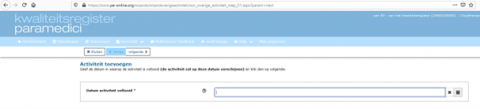
Stap 3
Selecteer in het drop-down menu de activiteit die je gedaan hebt. Hier krijg je activiteiten te zien die vallen in de set kwaliteitscriteria waar de activiteit aan wordt getoetst. Dat kunnen dus activiteiten zijn uit de set 2015-2020 of uit de set 2020-2025.
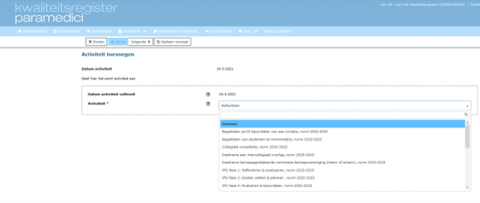
Stap 4
Nadat je de activiteit die je wilt invoeren hebt gekozen, krijg je een uitleg van de activiteit. Dit is dezelfde tekst die terug te lezen is in de kwaliteitscriteria!
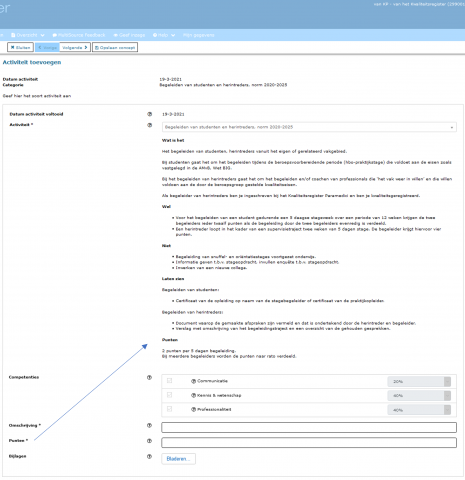
Bij ‘Competenties’ staat weergegeven wat de verdeling is van de competenties die je gebruikt bij het doen van deze activiteit. Deze kan je verder niet zelf aanpassen, want dit staat namelijk vast.
Bij ‘Punten’ staat een uitleg over hoe je voor deze activiteit de punten kunt berekenen.
Stap 5
Vul onderin bij ‘Omschrijving’ een korte beschrijving in van de activiteit. Hier kan je aangeven waarom jij vindt dat een scholing deskundigheidsbevorderend is geweest voor jouw beroep!
De omschrijving is ook handig voor jezelf als referentie, zodat je straks bij het hoofdscherm de activiteit kunt herkennen.

Stap 6
Vul het aantal punten in die je hebt behaald met deze activiteit. Bereken dit aan de hand van de uitleg bij het kopje ‘Punten’.
Stap 7
Voeg één of meerdere bijlagen* toe die bij de activiteit horen. De bijlagen die nodig zijn voor het toevoegen van de activiteit, staan onder het kopje ‘Laten zien’.
*Voorbeelden van bijlagen zijn: Een certificaat van een opleiding, een verslag, of een ingevuld format die je mag gebruiken bij een activiteit. Je vindt deze formats in ‘Mijn KP’, of op jouw beroepenpagina op onze website.
Check de status van je activiteiten bij ‘hoofdscherm’
Kies vervolgens in de menubalk voor ‘Hoofdscherm’ om te zien wat de status is van je activiteiten:
Of je kunt onder bij ‘Subregel’ door op het pijltje te klikken, de status per activiteit bekijken.

De status van je activiteit kan zijn:
‘Toegevoegd’ en ‘Goedgekeurd’: Activiteiten waar ‘Toegevoegd’ onder staat, zijn activiteiten die door de scholingsaanbieder aan je portfolio zijn toegevoegd. Ook kunnen het activiteiten zijn die je zelf, als niet-geaccrediteerde activiteit hebt toegevoegd. Deze punten worden meteen meegerekend in je totaal aantal punten. Geaccrediteerde activiteiten komen direct goedgekeurd in je overzicht te staan.
‘Toegevoegd’ en ‘controle’: Alle niet-geaccrediteerde activiteiten die je zelf aan je portfolio hebt toegevoegd, worden bekeken wanneer je herregistratie aanvraagt. Deze activiteiten worden tussentijds niet getoetst. Daarom raden we je aan om de voor jou geldende kwaliteitscriteria erbij te pakken als je een activiteit aan je digitaal portfolio toevoegt. Hier vind je terug hoeveel punten je kunt opvoeren en welke documenten nodig zijn om je deelname aan de activiteit te laten zien.
‘Wacht op akkoord’: De activiteiten die op ‘Wacht op akkoord’ staan, worden tussentijds getoetst voordat ze definitief toegevoegd worden aan je dossier. Hiervan zijn de punten nog niet in je totaal meegerekend. Wanneer de activiteit gevalideerd wordt, tellen de punten mee. Een goed voorbeeld hiervan is het indienen van een IPO-activiteit.
